Er du pludselig blevet afbrudt fra Roblox og har modtaget en fejlkode 262, der siger, “Der var et problem med at sende data, vær venlig at oprette forbindelse igen”? Fejlen opstår normalt, når din internetforbindelse eller Roblox’s servere går ned.
Der er dog andre årsager, såsom utilstrækkelig båndbredde, brug af tredjeparts mods og udvidelser, kørsel af downloads, mens du spiller Roblox, eller simpelthen at have en ustabil internetforbindelse. Hvis du oplever denne fejl, mens du spiller Roblox, er her nogle mulige rettelser, du kan anvende.
Indholdsfortegnelse
1. Udelukke midlertidige problemer
Forbindelsen mellem din enhed og Roblox-servere kan være blevet midlertidigt afbrudt af en eller anden grund, så du bør udelukke det først. For at gøre det skal du klikke på knappen Genopret forbindelse i fejlmeddelelsen.
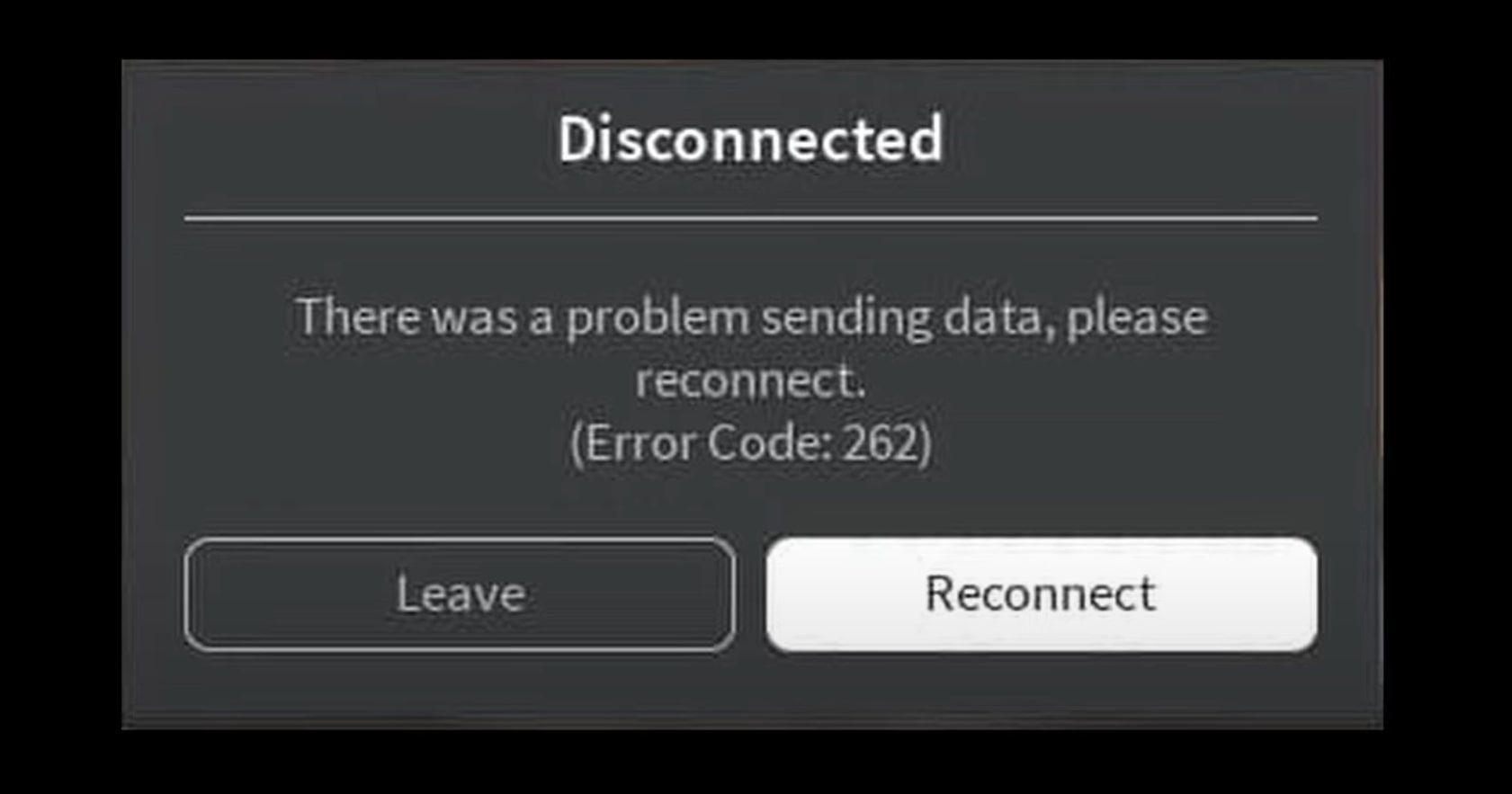
Hvis genforbindelse genopretter spillets forbindelse med serveren, og spillet vender tilbage til normal drift, var problemet højst sandsynligt midlertidigt.
I modsætning til dette, hvis forsøg på at genoprette forbindelse til serverne ikke løser problemet, skal du begynde at anvende de resterende rettelser.
2. Sørg for, at du har forbindelse til internettet
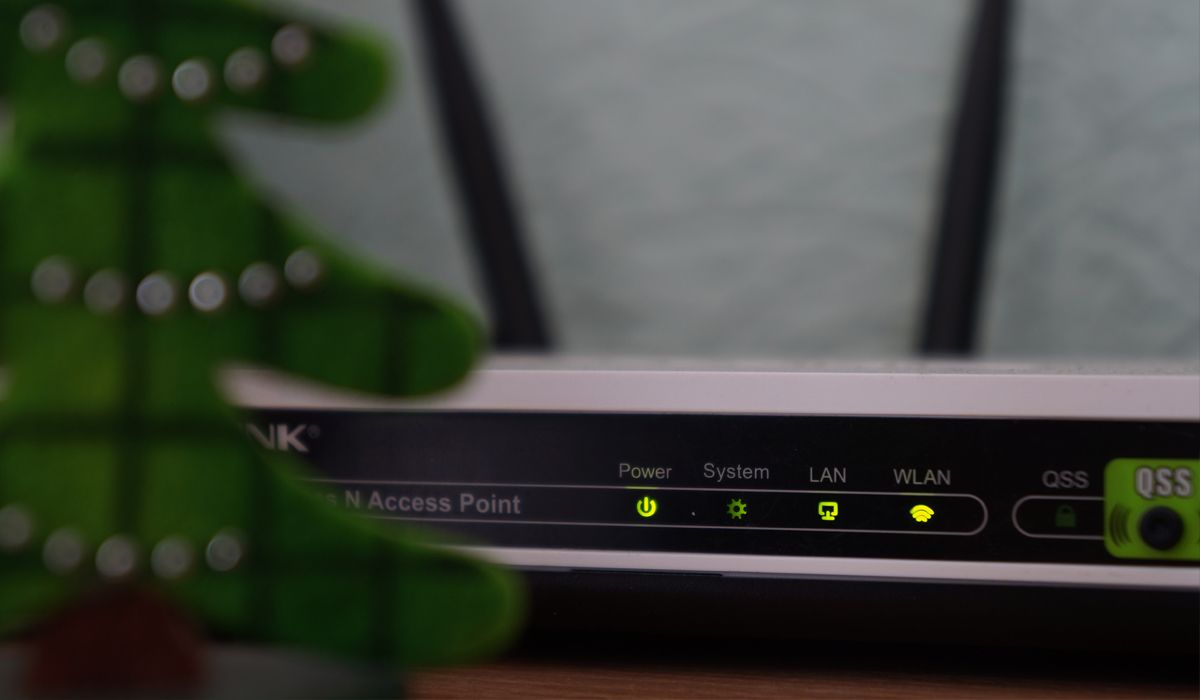
Du skal have en aktiv internetforbindelse for at spille Roblox. Hvis forbindelsen bliver afbrudt under spillet, vil du sandsynligvis støde på ovennævnte fejl. Sørg derfor for, at din enhed er forbundet til internettet.
Hvis du ikke længere er forbundet, skal du fejlfinde og rette din internetforbindelse, og fejlen skulle forsvinde. Hvis du allerede har forbindelse til internettet, hvilket angiver, at det ikke er internetforbindelsen, der forårsager problemet, så fortsæt til næste trin.
3. Tjek Roblox-serverstatus
Et problem med Roblox’s backend kan også afbryde din spilforbindelse. Det er således bydende nødvendigt at sikre, at Roblox-serverne ikke er nede, hvilket kan stoppe datatransmission og præsentere fejlkoden 262.
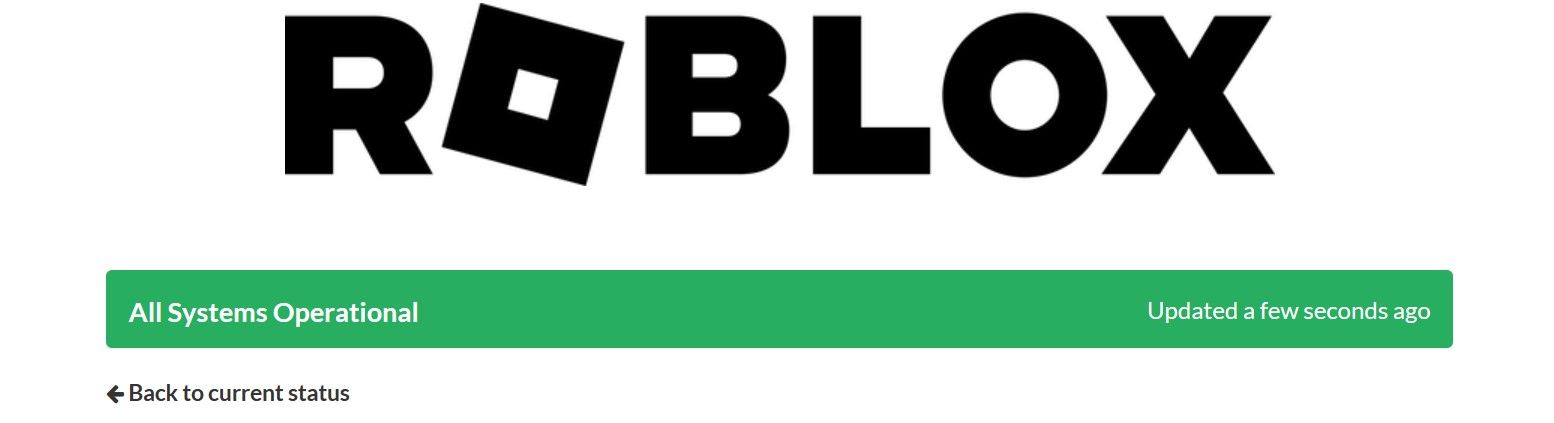
For at tjekke det ud, skal du blot gå til Roblox statusside. Hvis Roblox har rapporteret et problem med sin backend, skal du vente på, at ingeniørerne løser det, og fejlen skulle forsvinde. Men hvis alle systemer ser ud til at fungere, skal du fortsætte til næste trin.
4. Udfør nogle indledende kontroller
Hvis din internetforbindelse er aktiv, og Roblox-servere ikke er nede, skal du anvende følgende foreløbige kontroller:
- Luk fejlvinduet, afslut din aktive Roblox-session, og genstart spillet.
- Log ud af din Roblox-konto og log ind igen.
- Genstart din enhed én gang for at udelukke midlertidige problemer, der får Roblox til at opføre sig mærkeligt.
- Hvis Roblox-webklienten og Microsoft Store-appen er åbne samtidigt, skal du lukke en af dem og lade den anden køre.
- Afbryd din internetforbindelse, og opret forbindelse igen.
- Deaktiver midlertidigt enhver VPN, du bruger, mens du spiller Roblox.
- Whitelist Roblox gennem Microsoft Defender firewall for at forhindre den indbyggede sikkerhedspakke i at forstyrre forbindelsen.
Hvis fejlen fortsætter efter at have udført ovenstående foreløbige kontroller, skal du fortsætte med at anvende de resterende rettelser.
5. Stop med at bruge Roblox Mods og deaktiver eventuelle udvidelser
Som andre onlinespil tillader Roblox ikke brugere at hacke sig ind i spillet eller bruge mods. Hvis du bruger dem, kan du ikke kun støde på problemer med spilleoplevelser, men din konto kan også blive suspenderet eller lukket. Derfor, hvis du har brugt mods til at forbedre din spiloplevelse, er det bedst at stoppe med at bruge dem midlertidigt.
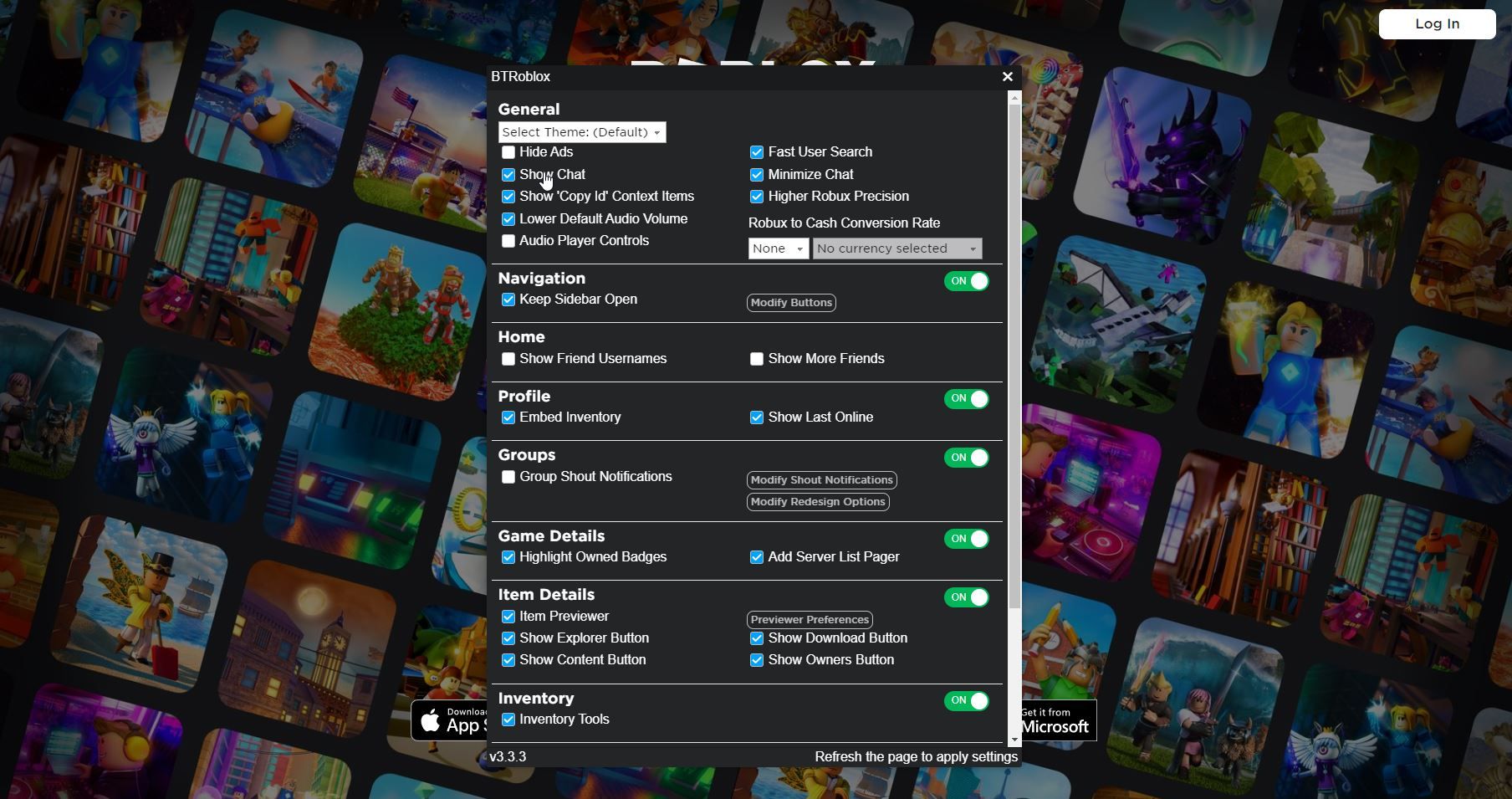
Ligeledes kan du forbedre din Roblox-oplevelse med browserudvidelser. Det er ikke direkte forbudt at bruge dem, men der er en risiko forbundet med det. Derfor er det afgørende at udelukke det. For at udelukke muligheden for, at browserudvidelser forårsager fejlen, bør du deaktivere eller permanent fjerne alle udvidelser relateret til Roblox.
Hvis det løser problemet, er udvidelsesinterferens årsagen til fejlen. Som sådan kan du enten søge efter opdateringer på udvidelsen eller fjerne den for at slippe af med fejlen.
6. Udelukke eventuelle stabilitetsproblemer
Roblox kræver en pålidelig internetforbindelse for at opretholde en stabil forbindelse med spilserverne. Hvis dit internet bliver ustabilt under din spillesession, kan din forbindelse til serveren falde eller blive afbrudt, hvilket resulterer i en fejl. Test derfor stabiliteten af din internetforbindelse på Windows for at se, hvor stærk den er.
Hvis din internetforbindelse er ustabil, og du mister pakker med data under testen, skal du udføre følgende rettelser for at forbedre dens stabilitet:
- Genstart din router for at rydde routerens cache, hvilket ofte løser forbindelsesproblemer.
- Åbn Task Manager. Klik på fanen Netværk for at arrangere opgaver, der bruger flest netværksressourcer, i faldende rækkefølge. Højreklik på de mest netværksintensive processer, og klik på Afslut opgave.
- Luk alle aktive downloads, der kører i baggrunden, mens du spiller Roblox, da de kan overbelaste din netværksbåndbredde.
- Kør netværksfejlfindingen. Hvis du ikke er bekendt med processen, skal du følge vores guide til, hvordan du kører enhver fejlfinding.
- Afbryd forbindelsen til andre enheder, der er tilsluttet den samme internetforbindelse, så din primære enhed kan udnytte den maksimale båndbredde.
7. Skift din Roblox-klient
Hvis din netværksforbindelse er stabil, og andre løsninger ikke løser problemet, bør du skifte til en anden Roblox-klient.
Du kan køre Roblox-oplevelser på to måder: ved at bruge Roblox Player, som lader dig køre oplevelser direkte gennem Roblox-webstedet, eller ved at bruge Microsoft Store-appen, som fungerer bedre på Windows.
Prøv derfor at skifte til den anden Roblox-klient i et stykke tid for at se, om Roblox stopper med at afbryde dig uventet. Hvis skift løser dette problem, skal du stoppe med at bruge den aktuelle klient og skifte til en anden.
8. Geninstaller Roblox
Hvis ingen af ovenstående rettelser løser problemet, skal du afinstallere og geninstallere Roblox-klienten. Hvis du gør det, vil du sikre dig, at din forbindelse til spilserverne ikke er blevet afbrudt af et underliggende problem med klientens installation.
Se vores guide til, hvordan du afinstallerer software på Windows for at afinstallere Roblox. Når Roblox er blevet afinstalleret, skal du navigere til dens installationsmappe og slette eventuelle resterende filer. Derefter skal du geninstallere Roblox fra bunden igen.
Spil Roblox uden at blive afbrudt
At blive afbrudt midt i gameplayet er enhver spillers værste mareridt. Forhåbentlig forstår du, hvad der får dit gameplay til at afbryde forbindelsen og præsentere fejlkoden 262. Ved at anvende rettelserne nævnt ovenfor, vil du være i stand til at løse problemet og opretholde en stabil forbindelse til Roblox’s servere.
Hvis du konsekvent støder på den samme fejl, selv efter at have anvendt alle rettelserne nævnt ovenfor, skal du rapportere problemet til Roblox support og få dem til at undersøge det.

